1、OS操作系统
Windows Server图形界面、容易上手,闭源
Linux命令行、灵活,开源(安全、稳定)
Windows适用于服务器电脑的系统:Windows server 2008/2012/2016/2019
Windows适用于个人电脑(PC机)的系统:Windows7/8/10/11
Windows10常见版本:家庭版/专业版/企业版/教育版
2、什么是虚拟化
通过软件技术来模拟更多的设备资源
1)虚拟机:运行在计算机上的一款软件程序,模拟计算机硬件功能,为用户提供一个独立的计算机环境。
备注:
①我们可以同时打开多个操作系统---多版本
②我们可以同时打开多台设备---多数量,多台
2)虚拟化的实现条件
① 支持虚拟化的CPU处理器(开启CPU虚拟化功能)
###################### 实验一(查看CPU是否支持虚拟化)######################
方法一:在任务管理器中进行查看(CTRL+ALT+DELETE键)——最推荐
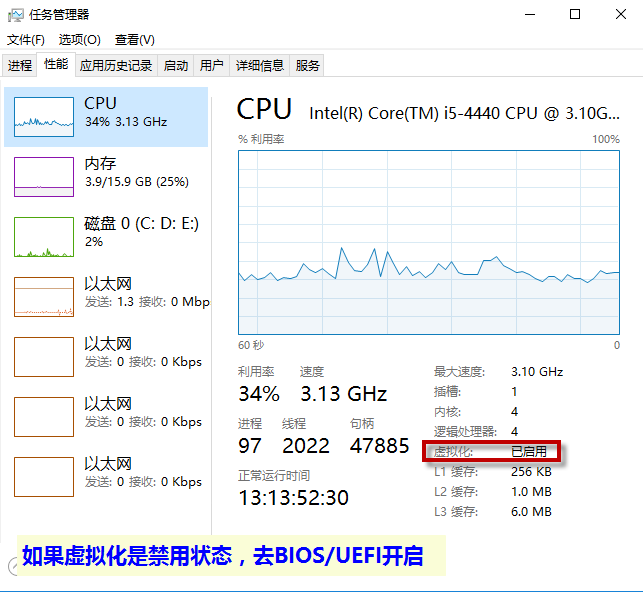
方法二:在软件中查看CPU品牌的指令集
X:\NTD2023_tools\A模块软件素材\01_NETBASE
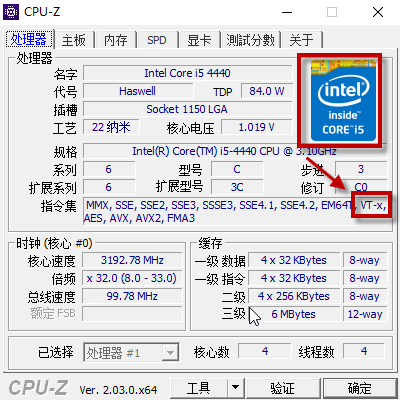
注:Intel支持虚拟化的指令集Intel-VT
AMD支持虚拟化的指令集AMD-V
② 内存足够支撑运行多个虚拟机,如:建议不小于16G
③ 虚拟化平台软件(例如VMware Workstation Pro)
3、安装VMWare
1)常见的虚拟机产品
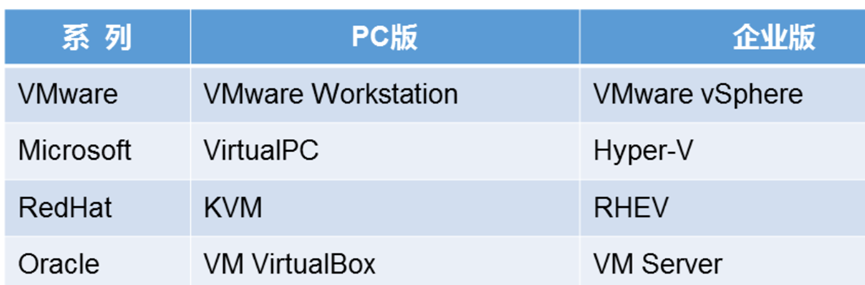
2)安装VMware Workstation
X:\NTD2023_tools\A模块软件素材\VMware Workstation 16.1 Pro
参考下方文件【该文件可下载】
4、安装Win10虚拟机
1)创建虚拟机安装目录(E:\虚拟机\Win10-1)
2)创建裸机
文件-新建虚拟机-自定义(高级)-下一步-稍后安装操作系统-下一步-客户机操作系统-选择Windows 10 X64-下一步-虚拟机名输入win10-1-位置选择(X:\虚拟机\Win10-1)-下一步-固件类型选择UEFI-下一步-下一步-输入内存2048M-下一步-……磁盘大小输入500G-将虚拟磁盘存储为单个文件-下一步-下一步-完成
3)镜像光盘放光驱
双击CD/DVD-浏览-选择X:\NTD2023_tools\A模块软件素材\ISO镜像\Windows_10_enterprise_ltsc_2019_x64_dvd_9c09ff24
4) 点击启动按钮进入安装向导
出现如下提示,将鼠标点击到虚拟机内并按回车

5)配置安装过程
下一步-现在安装-我接受许可条款-下一步-自定义-新建-输入102400MB-应用-确定-选择未分配的空间再点新建-输入102400MB-应用-选择第一个100G分区-下一步-提示正在安装windows-等待安装完自动重启
区域设置选择中国-是-键盘布局选择微软拼音-是-跳过-改为域加入-输入用户名及密码(123456)-下一步-再输入密码-下一步-自定义安全问题-下一步-否-隐私设置全部关闭-接受-等待进入桌面环境。
5、安装好系统的虚拟机,应该做哪些操作?
1)安装虚拟工具(VMware Tools)
虚拟机菜单-安装VMware Tools
打开资源管理器-点击光驱驱动器盘符-双击setup64-下一步-下一步-安装-完成-是
安装完VMwareTools后显示效果可全屏显示
物理机文件复制或拖拽到虚拟机
虚拟机安装虚拟工具相当于物理机安装硬件驱动程序
什么是硬件驱动?
能够让计算机的硬件充分发挥硬件性能,使硬件能够正常工作,我们把这样的程序称为硬件驱动。
2) 安装压缩解压程序
复制“E:\NTD2023_tools\A模块软件素材\01_NETBASE\缩7z2201-x64.zip\”到win10虚拟机桌面-双击
3)激活win10系统
将“X:\NTD2023_tools\A模块软件素材\ISO镜像\KMS_Activator\HEU_KMS_Activator_v19.6.2”复制到win10虚拟机桌面
右击HEU_KMS_Activator_v19.6.2选择7-zip-提取到HEU_KMS_Activator_v19.6.2
双击解压目录的HEU_KMS_Activator_v19.6.2文件 -使用KMS激活windows
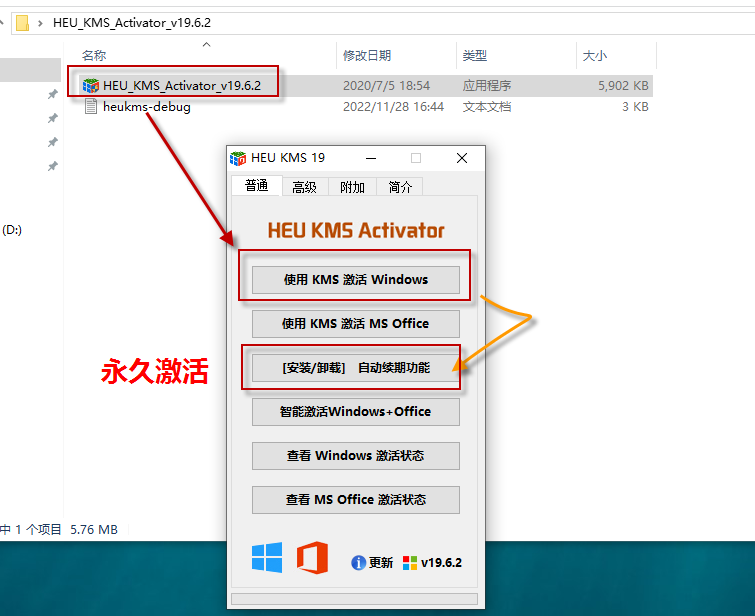
查看激活状态:右击此电脑-属性
开始菜单-windows系统-命令提示符-slmgr/xpr
4)调用桌面常用图标
桌面右击-个性化-主题-桌面图标设置-勾选将要在桌面显示的图标
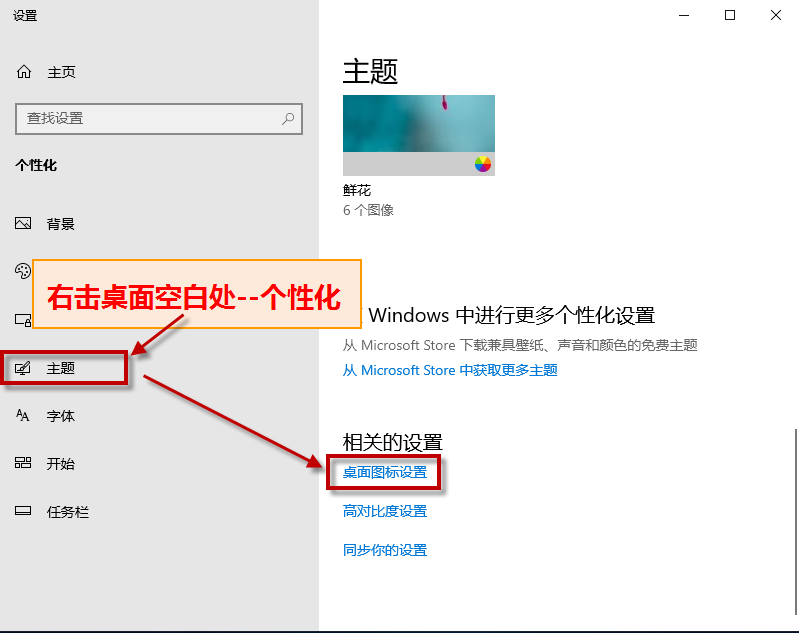
5) 更改计算机名
右击此电脑-属性-高级系统设置-计算机名-更改-输入计算机名(PC1)-确定
注:更改计算机名必须重启生效
6)创建虚拟机快照
作用:创建还原点,以便出现问题时恢复
操作:
关闭虚拟机(可以创建开机快照,建议创建关机快照,稳定、节省磁盘空间)
虚拟机菜单-快照-拍摄快照-输入快照名及描述信息
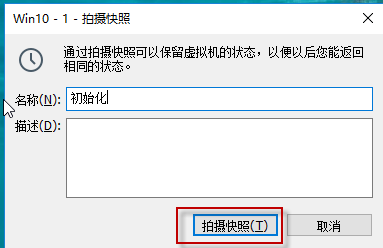
6、配置网络地址
IP地址配置方式:
1) 静态配置IP地址:需管理员手动配置、配置IP地址任务量大、容易错误及冲突,适用于网络规模小,一般服务器配置静态固定IP地址
2) 动态配置IP地址:自动获取IP地址,需要有DHCP服务器的支持,降低网络地址配置任务量,避免手动输入错误及冲突的几率。
3) ipconfig 查询IP地址信息
ipconfig /all 查询全部IP地址信息
4) ping 127.0.0.1(本机回环测试)